


Du kan förbättra foton med hjälp av specialfilter.
Visa fönstret Speciella bildfilter (Special Image Filters) med någon av följande åtgärder.
Markera bilderna som används i redigeringsområdet på redigeringsskärmen i Min konst (My Art) och klicka sedan på Speciella filter (Special Filters) längst ned på skärmen
Markera en eller flera bilder i Dagsvy (Day View) i vyn Kalender (Calendar), den utökade visningen av vyn Händelse (Event), den utökade visningen av vyn Personer (People), vyn Oregistrerade personer (Unregistered People) eller mappvyn och klicka sedan på Speciella filter (Special Filters) längst ned på skärmen
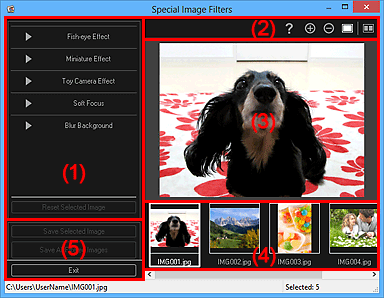
(2) Knappar för förhandsgranskningen
(4) Område för markerade bilder
 Obs!
Obs!OK och Avbryt (Cancel) visas endast när Fish-eyeeffekt (Fish-eye Effect), Miniatyreffekt (Miniature Effect) eller Sudda bakgrund (Blur Background) är markerat.
Fish-eyeeffekt (Fish-eye Effect)
Du kan förbättra bilder så att det ser ut som om de är tagna med fish-eyeobjektiv med fokus på vald punkt.
Du kan justera nivån på förbättringen med skjutreglaget.
Miniatyreffekt (Miniature Effect)
Du kan förbättra bilder så att det ser ut som om de är tagna på miniatyrmodeller (diorama).
Du kan justera storleken på den vita ramen (området som inte blir suddigt) med skjutreglaget.
Leksakskameraeffekt (Toy Camera Effect)
Du kan förbättra bilder så att de ser ut som retrofoton tagna med en leksakskamera.
Förbättringen verkställs när du flyttar skjutreglaget för att ställa in effektnivån.
Mjukt fokus (Soft Focus)
Du kan förbättra en hel bild för att göra fokus mjukare.
Förbättringen verkställs när du flyttar skjutreglaget för att ställa in effektnivån.
Sudda bakgrund (Blur Background)
Du kan göra området utanför markeringen suddigt.
Du kan justera nivån på förbättringen med skjutreglaget.
OK
Tillämpar vald förbättring på den markerade bilden.
Avbryt (Cancel)
Avbryter den senaste förbättringen.
Återställ den markerade bilden (Reset Selected Image)
Återställer den förbättrade bilden till originalet.
 Obs!
Obs! (Identifiera konturen och markera området) och
(Identifiera konturen och markera området) och  (Avbryt valet av bild) visas endast när Sudda bakgrund (Blur Background) är valt.
(Avbryt valet av bild) visas endast när Sudda bakgrund (Blur Background) är valt.
 (Identifiera konturen och markera området)
(Identifiera konturen och markera området)
Du kan ange det område som inte blir suddigt. Konturerna identifieras automatiskt.
 (Avbryt valet av bild)
(Avbryt valet av bild)
Tar bort det markerade området.
 (Hjälp)
(Hjälp)
Öppnar den här guiden.

 (Förstora)/(Förminska)
(Förstora)/(Förminska)
Förstorar eller förminskar förhandsgranskningen varje gång du klickar.
 (Helbildsvy)
(Helbildsvy)
Anpassar förhandsgranskningen efter områdets storlek.
 (Visa jämförelseskärmen)
(Visa jämförelseskärmen)
Visar fönstret Jämför bilder (Compare Images) där du kan jämföra bilderna före och efter justeringen.
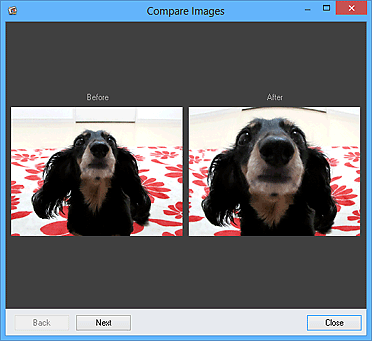
Före (Before)
Bilden visas som den ser ut före förbättringen.
Efter (After)
Bilden visas som den ser ut efter förbättringen.
Tillbaka (Back)/Nästa (Next)
Växlar till föregående/nästa bild.
Ej tillgängligt när en bild är markerad.
Stäng (Close)
Stänger fönstret Jämför bilder (Compare Images).
Visar en förhandsgranskning av bilden som håller på att förbättras.
Märket  (Förbättring) visas på alla bilder som förbättrats.
(Förbättring) visas på alla bilder som förbättrats.
Visar miniatyrer av bilderna när flera bilder har markerats när fönstret Speciella bildfilter (Special Image Filters) visas.
Det här området visas inte när endast en bild markerats när fönstret Speciella filter (Special Filters) visas.
Märket  (Förbättring) visas på alla bilder som förbättrats.
(Förbättring) visas på alla bilder som förbättrats.
 Obs!
Obs!Området visas inte när flera bilder markerats på redigeringsskärmen i Min konst (My Art) när fönstret Speciella bildfilter (Special Image Filters) visas, då visas endast en förhandsgranskning av den senast markerade bilden.
Spara den valda bilden (Save Selected Image)
Visar dialogrutan Spara (Save) där du kan spara den förbättrade bilden som visas i förhandsgranskningsområdet.
Spara alla filtrerade bilder (Save All Filtered Images)
Visar dialogrutan Spara (Save) där du kan spara alla förbättrade bilder som visas i området för markerade bilder.
Avsluta (Exit)
Stänger fönstret Speciella bildfilter (Special Image Filters).
Överst |